Imprimindo Fotos do Cartão de Memória na Etiqueta do Disco
Você pode imprimir uma fotografia salva em um cartão de memória na etiqueta do disco imprimível.
 Importante
Importante
-
Não é possível imprimir em discos imprimíveis de 8 cm / 3,15 pol.
-
Não monte a bandeja multipropósito até que a mensagem solicitando que você coloque o disco imprimível seja exibida. Isso pode danificar a impressora.
-
Selecione
 Imprimir (Print) na tela INÍCIO.
Imprimir (Print) na tela INÍCIO. -
Selecione
 Cartão de memória (Memory card).
Cartão de memória (Memory card).Os menus de impressão do cartão de memória são exibidos.
-
Selecione
 Imprimir fotos p/ etiq. disco (Print photos to disc label).
Imprimir fotos p/ etiq. disco (Print photos to disc label). -
Insira o cartão de memória no slot de cartão.
 Nota
Nota-
Se você inserir o cartão de memória antes de exibir os menus de impressão do cartão de memória, a tela de seleção de fotos em Selec. impress. foto (Select photo print) será exibida.
Para exibir a tela INÍCIO, toque em
 (INÍCIO).
(INÍCIO). -
Se nenhum dado de foto imprimível for salvo no cartão de memória, Dados compatíveis não estão salvos. (Saved data is not of a supported type.) será exibido na tela sensível ao toque.
-
Se mais de 2.000 dados de foto forem salvos no cartão de memória, os dados de foto serão divididos por grupo de 2.000 fotos na ordem cronológica reversa (data da última modificação) automaticamente. Verifique a mensagem exibida na tela sensível ao toque e selecione OK.
-
-
Verifique a mensagem e selecione OK.
A tela de configuração da área de impressão é exibida.
-
Especifique a área de impressão e selecione OK.
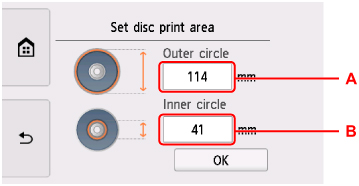
-
A: Especifique o círculo externo.
-
B: Especifique o círculo interno.
 Nota
Nota-
Meça os diâmetros externo e interno da superfície imprimível do disco e certifique-se de que você definiu um valor menor do que o valor medido para o diâmetro externo e um valor maior do que o valor medido para o diâmetro interno.
-
Para obter informações sobre discos imprimíveis, entre em contato com os fabricantes.
-
-
Especifique a quantidade de tinta.
Se a impressão sair borrada, selecione Não vaza (Bleed-proof). Usar menos tinta pode evitar que a impressão saia borrada.
-
Selecione uma foto que você deseja imprimir.
 Nota
Nota-
Outras opções
-
-
Especifique a área de impressão com aparagem e selecione OK.
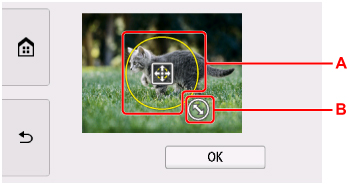
-
A: Arraste para posicionar a moldura de aparagem.
-
B: Arraste para definir o tamanho da moldura de aparagem.
-
-
Abra o painel de controle até a horizontal.
-
Leia a mensagem e toque em Colorido (Color).
-
Siga as instruções na tela para acomodar o disco imprimível.
 Nota
Nota-
Você pode ver o procedimento para colocar o disco imprimível ao selecionar Guia (How to set).
-
Para obter mais informações sobre a configuração do disco imprimível:
-
-
Selecione OK.
A impressora começa a imprimir.
 Nota
Nota-
Toque em Parar (Stop) para cancelar a impressão.
-
Depois de imprimir, deixe que a superfície imprimível do disco seque naturalmente. Não use secador de cabelo nem exponha diretamente o disco à luz do sol para secar a tinta. Além disso, não toque na superfície impressa até a secagem da tinta.
-
Se a impressão estiver desalinhada, ajuste a posição de impressão usando Ajustar área de impr. do disco (Adjust disc print area) em Configurações de impressão (Print settings) sob Configurações do dispositivo (Device settings).
-

